

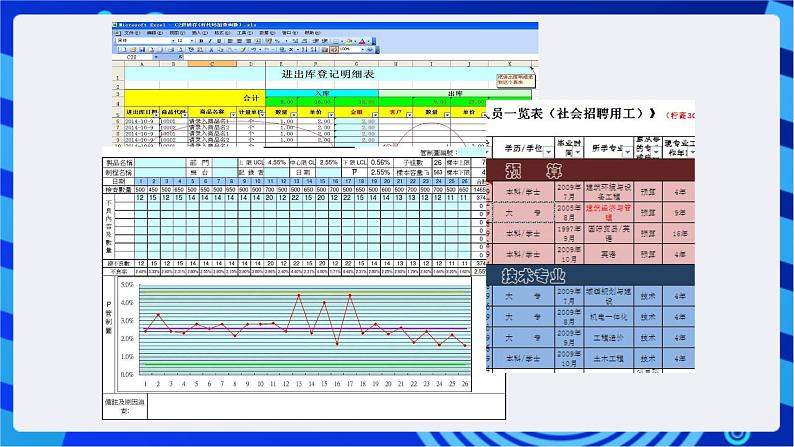

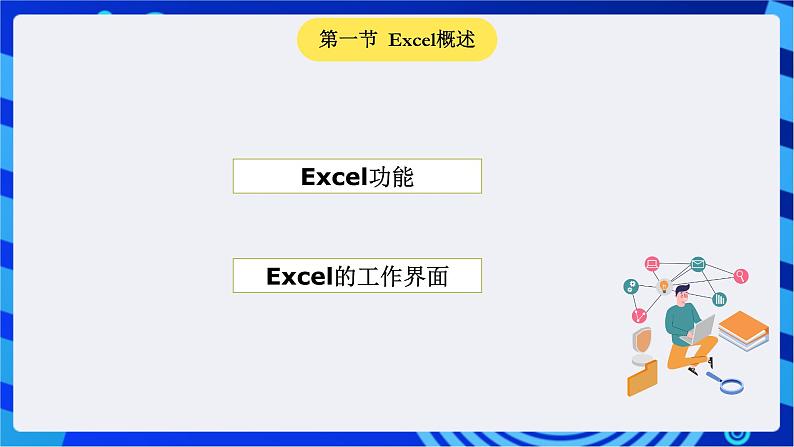
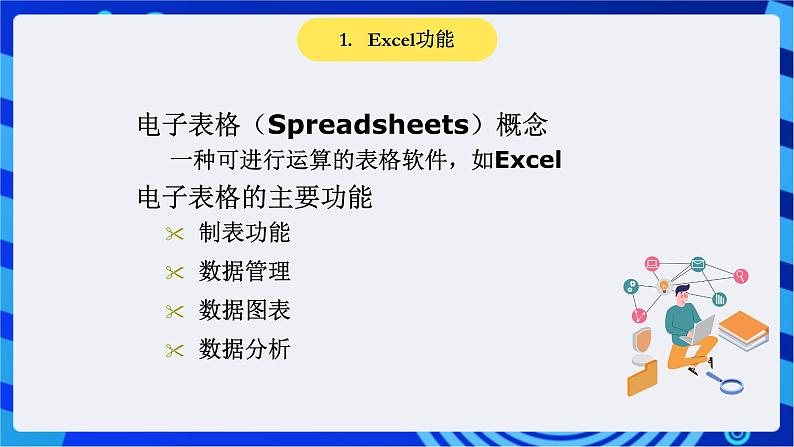
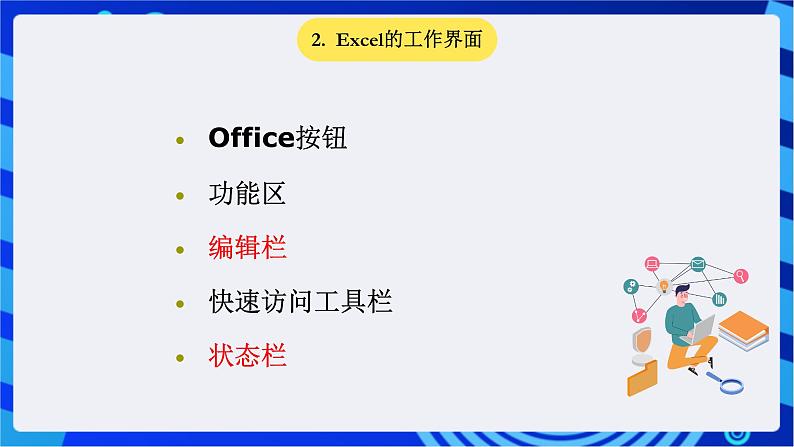
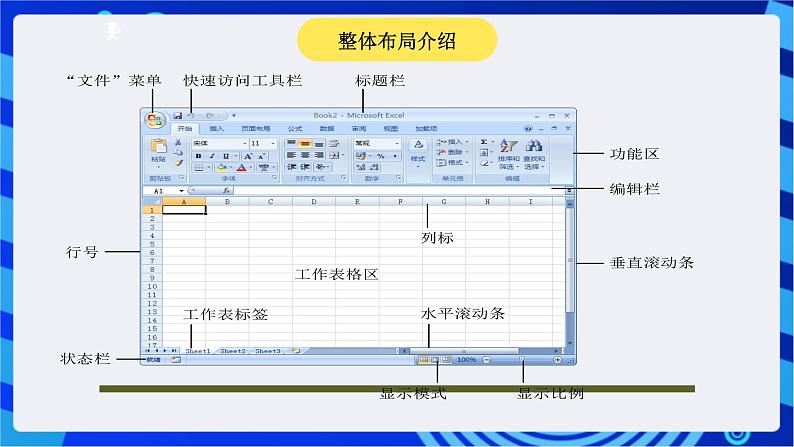
所属成套资源:青岛版(2018)信息技术七年级下册课件PPT整册
初中信息技术青岛版(2018)七年级下册一、认识Excel窗口公开课课件ppt
展开
这是一份初中信息技术青岛版(2018)七年级下册一、认识Excel窗口公开课课件ppt,共40页。PPT课件主要包含了电子表格-Excel,Excel的基本概念,单元格区域等内容,欢迎下载使用。
1.1 Excel概述1.2 Excel基础1.3 Excel基本知识1.4 Excel公式与函数1.5 数据管理
第一节 Excel概述
电子表格(Spreadsheets)概念一种可进行运算的表格软件,如Excel电子表格的主要功能制表功能数据管理数据图表数据分析
1. Excel功能
Office按钮功能区编辑栏快速访问工具栏状态栏
2. Excel的工作界面
练习一:依次说一说以下功能
第二节 Excel的基础知识
(1) 工作簿(Wrkbks)电子表格软件Excel生成的一个文档文件 Excel 2003的文件工作簿文件扩展名:.xls;模板文件的扩展名:.xlt
Excel 2007的常用文件工作簿文件的默认扩展名:.xlsx(未启用宏),是基于XML的新的文件格式启用宏的Excel工作簿文件扩展名:.xlsm模板文件扩展名:.xltx默认情况下,可包含三个工作表
文档窗口显示的是一个工作表(Spreadsheet)工作表的标签为Sheet1、Sheet2等,标签可设置颜色工作表的有关操作(1) 插入 (2)删除 (3)重命名(4) 移动或复制 (5)保护工作表(6) 隐藏工作表操作步骤:右击工作表标签,在快捷菜单中选择命令
工作表的练习1、新建表格2、删除工作表Sheet3,只留下Sheet1与Sheet23、将Sheet1与Sheet2重命名为表1与表24、将标签表1与表2更改颜色为绿色与紫色
在工作表中,行和列相交构成单元格。单元格用于存储公式和数据。单元格按照它在工作表中所处位置的坐标来引用,列坐标在前,行坐标在后。列坐标用大写英文字母表示。例如,显示在第B列和第3行交叉处的单元格,其引用形式为B3;第一个单元格的引用形式为A1;最后一个单元格的引用形式为XFD1048576。
单元格中可以包含文本、数字、日期、时间或公式等内容。若要在某个单元格中输入或编辑内容,可以在工作表中单击该单元格,使之成为活动单元格,此时其周围将显示粗线边框,其名称将显示在名称框中。
2.列数、行数列标:A,B…AA…ZZ,AAA…XFD,共有16384列行号:1,2,3….1048576行最后一个单元格的地址:XFD1048576
拖动鼠标左键可以选定连续的区域,也可以按Ctrl键选择不连续的区域。在公式中引用单元格区域时,可以直接用鼠标选取。
1.矩形区域 的表示: A2:D5 A5:D2 D5:A2 D2:A5 2.单行、单列、若干行、若干列区域: 6:6 H:H 3:5 D:F
提示:选定连续的工作表或不连续的工作表组成一个工作组,则可同时对多个工作表进行相同的操作。
如何同时对多个工作表进行同样的操作,如在不同工作表的相同位置上编辑数据、设置单元格格式等?
练习四:依次选中如图的单元格
第三节 Excel的基本操作
在Excel中,对输入的数据自动区分为数值型纯数值型日期型时间型文本型逻辑型
不同的数据类型在单元格内默认的对齐方式不同,数值型右对齐,文本型左对齐,逻辑型居中。
纯数值型由下列数字组成:0 1 2 3 4 5 6 7 8 9+(正号) - (负号) 逗号, 小数点 . ¥ $ % E e 圆括号负数的输入:负号 或 括号,如:-3或(3)分数的输入:须为带分数 如:0 3/4 (空格连接)
如何输入超过15位的数字,如身份证号?
因为数值型数据有效位为15位,超过15位的有效数据将被去掉。输入时应输入为文本型数据才能完整地保留。或在数字前输入单引号将数字转为文本型数值
如何快速输入一批相同的数据?
先选择区域再输入数据最后,按Ctrl+Enter键
两种格式: / 或 - 作为分隔符 yyyy-mm-dd yyyy/mm/dd如:99/10/3 ,2002-7-23 , Aug-02范围: 1900/1/1------9999/12/31
格式:hh:mm:ss 或 hh:mm时间数据: 17:32:28 (24时制) 11:54:30 AM (12时制 空格) 范围:0:00:00-----24:00:00 时间序列相当于小数:0.0-----1.0日期 时间连写: 2003/10/5 11:30 中间要加空格
文本型数据 : 字母、数字或其它字符组成
要输入当前日期,可按Ctrl+;(分号)要输入当前时间,可按Ctrl+Shift+:(冒号)
(1) 修改单元格数据选定单元格,直接在编辑栏内修改双击单元格,在单元格内修改(2) 选择性粘贴选择性粘贴时,可以只粘贴数值或格式或公式等(3) 清除单元格包含内容、格式、批注等单击“编辑”组|“清除”下拉按钮,可以选择清除格式、清除内容、清除批注等,Delete键只删除内容
填充柄的作用数据和公式的复制产生自定义序列产生等差或等比序列选定单元格,直接用鼠标左键拖动填充柄(右键拖动产生快捷菜单)
A1和A2单元格内容为1和3,若在A1到A6单元格内产生一个步长为2的等差序列如何操作?若要产生步长为3的等比序列如何操作?
等差序列:选定A1和A2两个单元格,鼠标左键直接拖动填充柄即可产生等差序列。等比序列:选定A1和A2两个单元格,鼠标右键拖动填充柄松手,在快捷菜单中选择“等比序列”。
实例:产生等差和等比序列
相关课件
这是一份初中信息技术青岛版(2018)七年级下册二、图文设计精品图文课件ppt,共38页。PPT课件主要包含了学习要点,相关知识,任务实施,文字处理等内容,欢迎下载使用。
这是一份七年级下册专题一 文字与数据处理第8课 数据分析一、排序精品ppt课件,共17页。PPT课件主要包含了教学重点与难点,1数据清单,2数据排序,3数据筛选,4分类汇总,5分级显示,6数据合并,综合任务等内容,欢迎下载使用。
这是一份七年级下册一、公式运算精品课件ppt,共22页。PPT课件主要包含了Excel进阶,回顾练习,公式与运算符,公式的建立,练习一,2运算符,练习二,常用函数,求平均值,求最大值等内容,欢迎下载使用。










